我搭建过C/C++/Go/Nodejs/Python等开发调试环境,PHP的是最难搭建的,因为PHP的调试工具是PhpStorm,而服务器是Apache,调试模块是Xdebug(2和3还不同),加上PHP有各种调试姿势,比如还有ZEND调试,眼花缭乱,更加不容易搞好。
最近在做WordPress的音视频插件,需要搭建PHP环境,填了几个坑才弄好,分享给大家。插件可以看WordPress: SrsPlayer,已经上架到了官方插件,可以直接安装srs-player。也做了一个Typecho: SrsPlayer插件,可以跟着使用说明操作。
何况Mac下总是更新,把这些搞好也不容易,这篇文章也有时效性,如果你的环境是如下环境,估计还有点参考价值,如果是更新的或更老的,就不要看了:
- Apache 2
- PHP 8
- Xdebug 3
Mac系统是12,估计影响不大。
运行环境安装
首先安装好Apache+PHP+MySQL,我直接用brew安装的:
brew install mysql php apache2
默认Apache侦听在80,我们改到8888:
# vim /usr/local/etc/httpd/httpd.conf
Listen 8888
让Apache直接加载php模块:
# vim /usr/local/etc/httpd/httpd.conf
LoadModule php_module /usr/local/opt/php/lib/httpd/modules/libphp.so
直接启动服务就行:
brew services restart httpd
brew services restart php
默认的WWW目录是在/usr/local/var/www/,我们写个index.php,内容如下:
<?php
printf('Hello, PHP~');
Note: 注意一定要弄个简单的PHP文件,不要直接上来就弄复杂项目调试,容易找不到问题所在。
这时候打开页面能看到,打印了个非常简单的文本,Hello, PHP~:http://localhost:8888/index.php
到这一步,咱们的运行环境就弄好了。
开发环境安装
开发我们用的是的PhpStorm,安装完后,直接打开/usr/local/var/www/这个目录,如下图所示:

我们再安装依赖的xdebug3,可以参考Xdebug官网安装步骤。在Mac下直接执行命令(如果是M1请参考官网文档):
pecl install xdebug
安装后不用改,执行php -v可以看到xdebug启用了,不用管Zend这个没问题:
php -v
PHP 8.1.4 (cli) (built: Mar 18 2022 09:45:20) (NTS)
Copyright (c) The PHP Group
Zend Engine v4.1.4, Copyright (c) Zend Technologies
with Xdebug v3.1.4, Copyright (c) 2002-2022, by Derick Rethans
with Zend OPcache v8.1.4, Copyright (c), by Zend Technologies
设置PhpStorm调试
这是最难的,设置PhpStorm和Xdebug调试,容易出问题,需要改的比较多。
Note: Xdebug在这里是运行在Apache/Php中的一个扩展,会作为客户端,连接到PhpStorm,所以PhpStorm启动调试后是个服务器。
第一步,需要设置php.ini,改成下面的配置,可以在php.ini开头加:
[xdebug]
zend_extension="xdebug.so"
xdebug.mode=debug
xdebug.client_host=127.0.0.1
xdebug.client_port=9003
Remark: PHP配置的路径可能会不一样,你找到自己的
php.ini就可以,可以执行命令php --ini查看。我这里是vim /usr/local/etc/php/8.1/php.ini
Remark: 特别注意,这里的
9003不要改其他端口,会失败,默认就是9003所以不配置也没有问题。
Note: 有些配置改名字了,所以没必要重复配置,也没有必要按照老的版本的教程搞了,具体可以看upgrade。比如
xdebug.remote_autostart改成xdebug.mode=debug,xdebug.remote_enable改成了xdebug.mode=debug,xdebug.remote_host改成了xdebug.client_host,xdebug.remote_port改成了xdebug.client_port。
第二步,设置PhpStorm的PHP运行时,在Preference > PHP > CLI选择PHP8,如果没有就加一个,应该能找到你安装的PHP环境,点确定,如下图所示:

Note: 可以点CLI后面的
...,查看PHP运行环境,也能看到xdebug起作用了。
Note: 可以点
Debug,可以看到PhpStorm在Debug > Xdebug > Debug port中配置的是9000,9003,意思是PhpStorm能对接Xdeubg2在9000端口,也能对接Xdebug3在9003端口,这个没问题,不要改它。
Note: 在
Debug > Validate中,可以验证下配置,把URL改成http://127.0.0.1:8888,因为我们端口改过了,可以看到验证成功。
第三步,在Run > Edit Configuration中,点加号新增一个调试环境,选择PHP Web Page,默认是没有Server的,如下图所示:
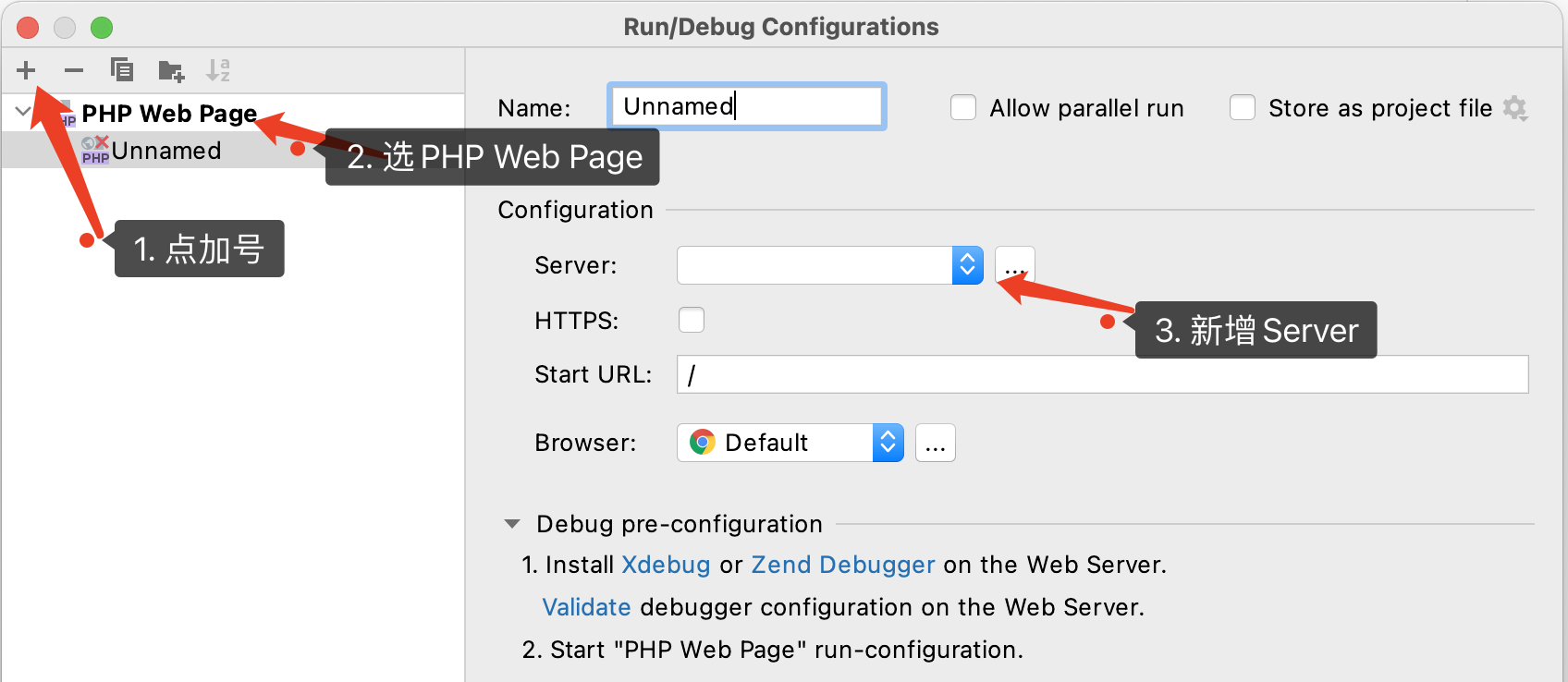
第四步,新增Server,点Server旁边的那个...,然后点加号,新增一个Server,填Apache的端口和地址,如下图所示:
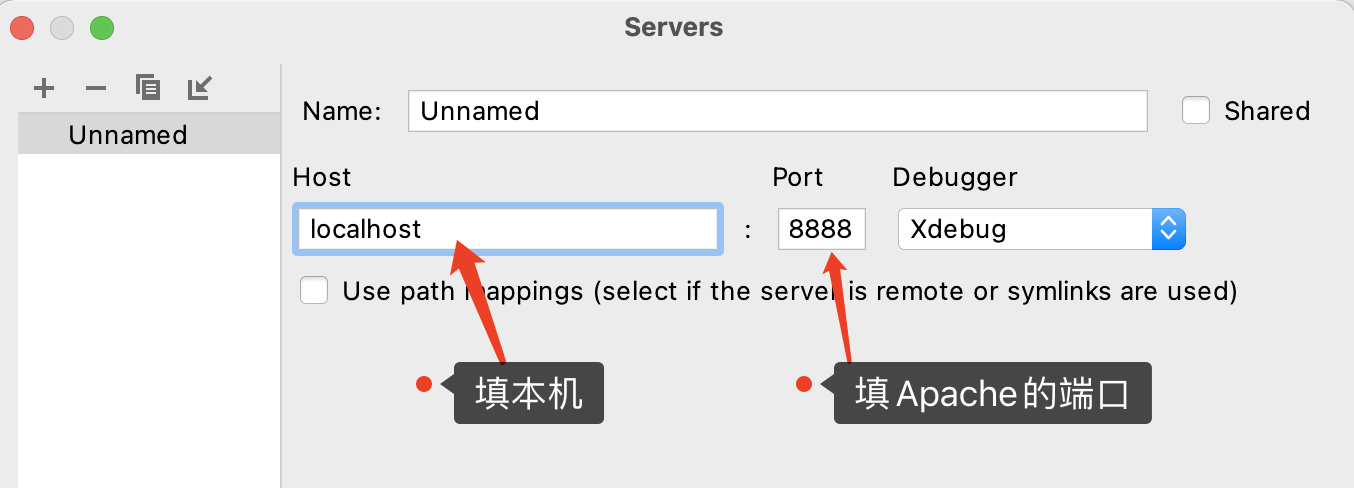
Remark: 新增Server时,不要选择路径映射,会导致调试失败。
第五步,设置调试的PHP路径为/index.php,也可以填整个地址,比如http://localhost:8888/index.php,如下图所示:
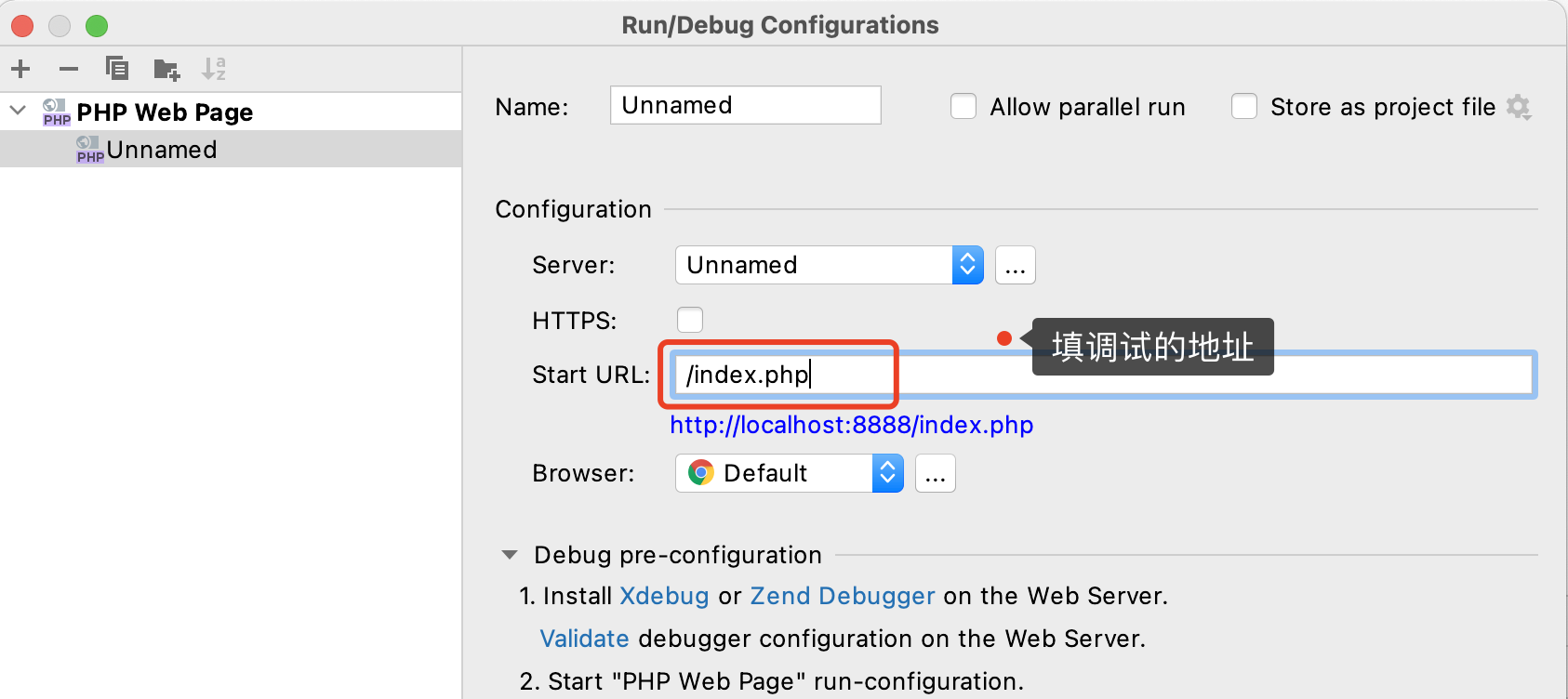
Note: 这里一定要填对应的地址,而不要直接在浏览器打开地址,否则不会触发调试的。
第五步,设置断点,点调试按钮,进入断点,如下图所示:
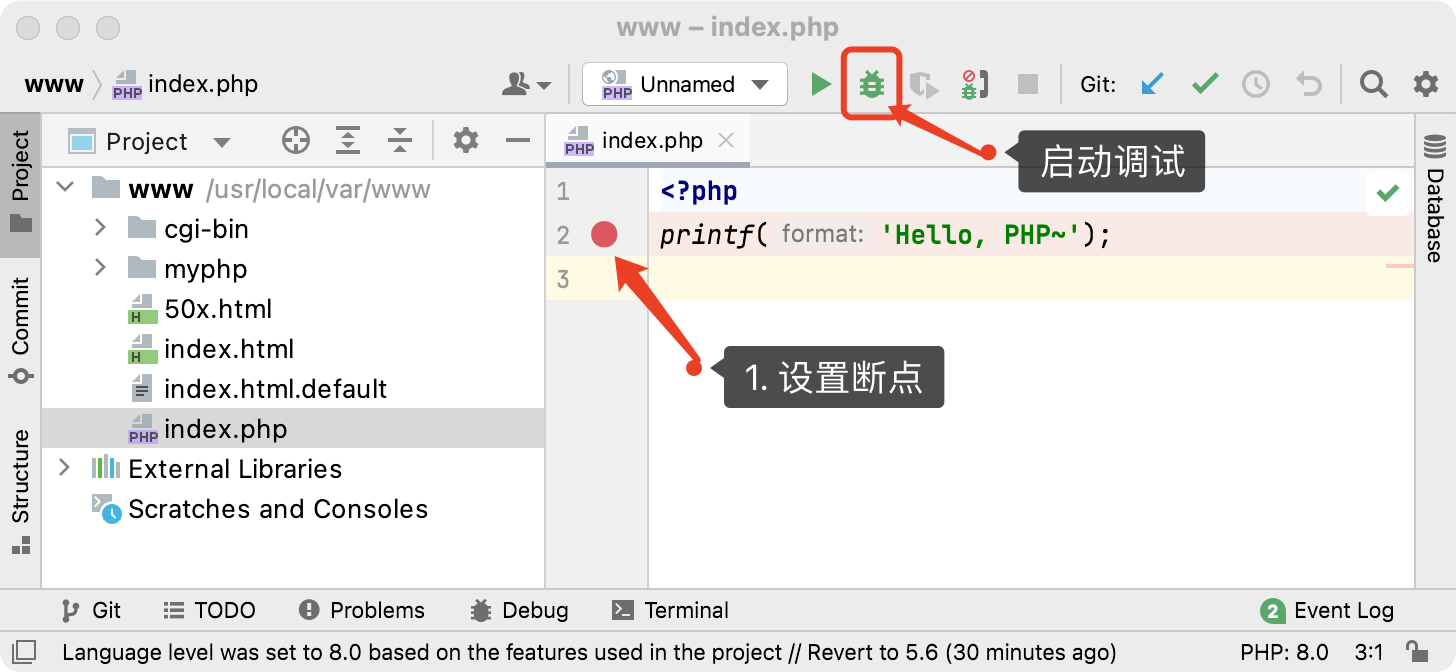
完成,可以看到页面在转圈,切到PhpStorm,已经进入断点,如下图所示:
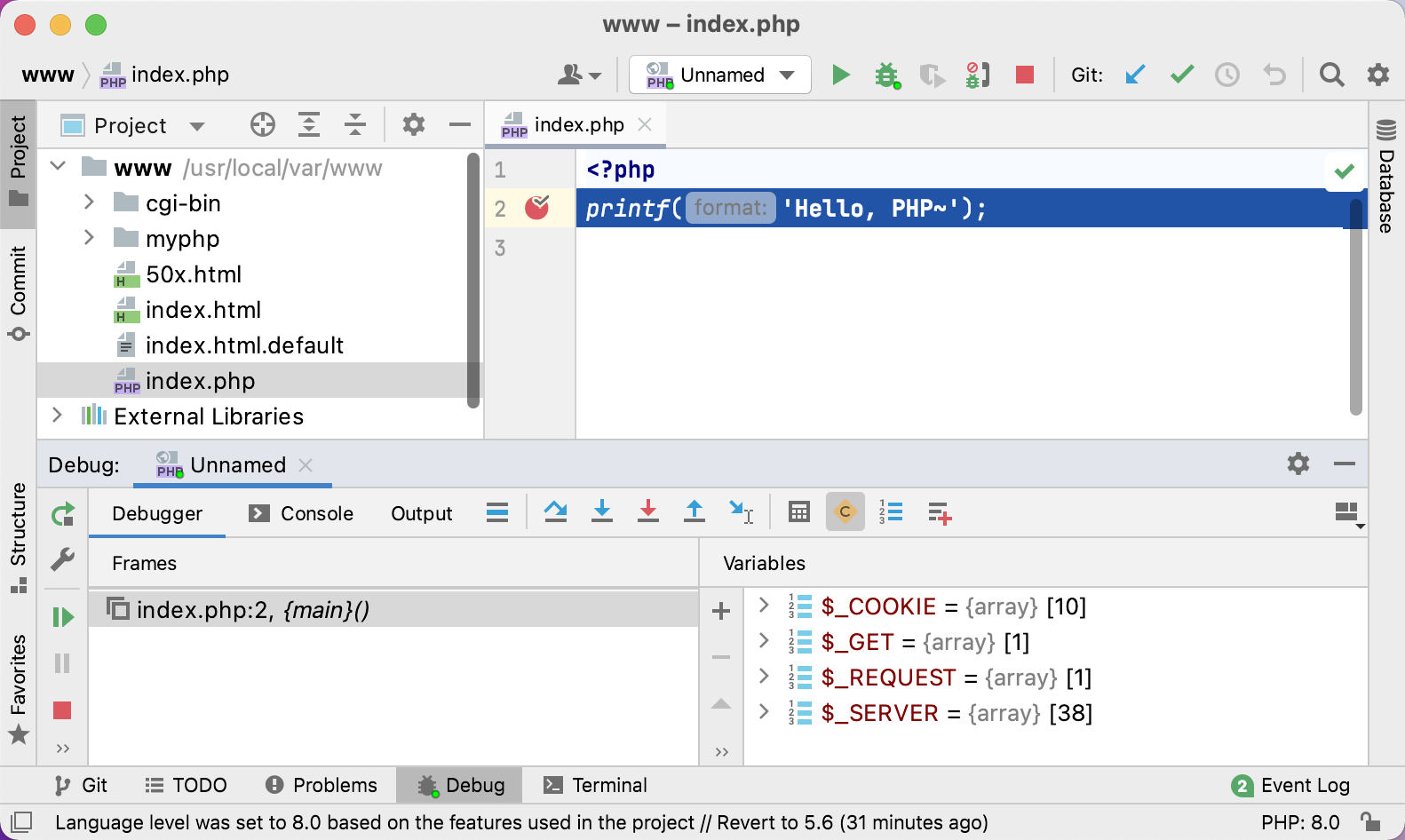
当成功完成这个简单的index.php的调试,可以再把自己的项目软链到www根目录,再做各种复杂的调试,成功概率会高很多。
总结
总结下,下面三点必须注意,否则无法调试:
- 必须要点调试按钮启动,而不能在浏览器中直接访问,和JS不同。
- Server不用map地址,软链接也能找到,这个不用设置,设置后会导致无法调试。
- xdebug的地址必须是9003,不能写其他的,必须配置成 xdebug.client_port=9003 。
下面是一些尝试,供参考:
- 不需要启动那个侦听,就是停止旁边的那个
Start Listen for PHP Debug Connections,这个应该是自动启动的,不用管它。 - 不用安装Chrome的Debugger扩展,方式太多了晕菜了。
- Server启动地址可以填全的URL,比如:
http://localhost:8888/index.php - 可以直接调试某个子目录的目录,这时候断点会停在index.php,继续就好了。
PHP环境是比较难搭的,难在选择太多。
